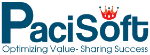Bộ sản phẩm bao gồm:
- SP chính hãng
- CD cài đặt
- HDSD
- 1 license key
Mặc dù tài liệu có định dạng .PDF được xem là không thể thay đổi nội dung, định dạng nếu không có tập tin gốc kết hợp với các chương trình biên tập chuyên dụng như Adobe Acrobat Professional.
TÍNH NĂNG CHÍNH
- Merge: Trộn 2 hay nhiều file PDF thành một file duy nhất.
- Split or Reorder: Tách 1 file PDF thành nhiều file, có thể chọn trang nào để tách.
- Encrypt and Decrypt with Security Options: Mã hóa/giải mã với 2 loại mật khẩu (Master Password hoặc User Password). FIle được bảo vệ sẽ không được chỉnh sửa, in ấn,….
- Rotate and Crop: Xoay trang PDF theo các tọa độ 0, 90, 180 và 270 độ. Cắt trang, thay đổi layout, thay đổi biên trang.
- Reformat: Gom nhiều trang lẻ thành 1 trang duy nhất trước khi in để tiết kiệm giấy,mực in,..
- Header and Footer: Tạo header và footer như: ngày tháng, thời gian, số trang, …..
- Watermark by Stylized Text :Tạo chữ in chìm.
- Watermark by Image: Tạo ảnh chìm. Hỗ trợ các định dạng ảnh: bmp, jpg, gif, png, tiff, và wmf.
- Convert Images to PDF: Chuyển đổi ảnh sang PDF. Hỗ trợ các định dạng: bmp, jpg, gif, png, tiff, và wmf.
- Convert PDF into images: Save file PDF sang các định dạng ảnh png, jpg, bmp và tiff.
- PDF Form Fields: Delete, Flatten, List. Xử lý các trường trong file PDF.
- Convert PostScript(PS) File into PDF: Chuyển đổi các file PostScript sang PDF.

HƯỚNG DẪN KỸ THUẬT
Download PDFill PDF Editor 6.0 Mã hóa file PDF

PDFill PDF công cụ có chức năng miễn phí PDF sáp nhập, chia tách, sắp xếp lại, xóa, mã hóa, giải mã, xoay, cắt và các trang dạng PDF, để thêm thông tin, phần đầu, chân và watermark, để chuyển đổi hình ảnh sang PDF, PDF to hình ảnh hoặc PostScript để PDF, xóa, làm phẳng và danh sách các trường mẫu, để quét pdf, để tạo ra hình ảnh minh bạch, và nhiều hơn nữa.
Không có hình mờ! Không có cửa sổ pop-up quảng cáo! Miễn phí cho sử dụng cá nhân hoặc thương mại! Miễn phí phân phối!
Bảng sau đây giải thích mỗi chức năng miễn phí. Xin vui lòng bấm vào từng mục để xem chi tiết.
1. Hợp nhất Hợp nhất hai hoặc nhiều tập tin PDF thành một file PDF duy nhất.
2. Tách, Sắp xếp lại hoặc Xóa Tách, Extract, Sắp xếp lại hoặc xóa các trang PDF từ một tập tin PDF thành một file mới.
3. Mã hóa và giải mã với Security Options Mã hóa hoặc giải mã các tài liệu PDF (Master Password hoặc mật khẩu người dùng có thể được yêu cầu). Bảo vệ các tập tin PDF với mật khẩu và ngăn ngừa các file PDF từ được in, sao chép, thay đổi, đầy, được chiết xuất, ký kết, lắp ráp hoặc sáp nhập. Hỗ trợ Adobe ® tiêu chuẩn 40-bit Encryption và Adobe ® nâng cao mã hóa 128-bit
4. Xoay và Cắt Xoay một trang PDF bằng 0, 90, 180 và 270 độ. Cắt một trang để sửa đổi bố trí của nó In hoặc View bằng cách xác định lợi nhuận của nó.
5. Định dạng Đặt nhiều trang vào một trang để tiết kiệm giấy và mực khi in các bản sao cứng. Thêm dòng lưu ý cho Bản tin.
6. Header và Footer Thêm Headers và Footers trình bày thông tin, chẳng hạn như ngày, giờ, số trang hoặc tiêu đề của tài liệu, trong lề đỉnh hoặc đáy của một tài liệu.
7. Watermark bằng văn bản cách điệu Thêm Stamp Tiêu đề cách điệu.
8. Watermark Hình ảnh Thêm tem bằng cách sử dụng tập tin hình ảnh (bmp, jpg, gif, png, tiff, và wmf).
9. Chuyển đổi hình ảnh sang PDF Chuyển đổi hình ảnh (bmp, jpg, gif, png, tiff, và wmf) vào một tập tin PDF với các tùy chọn bố trí.
10. Chuyển đổi PDF thành hình ảnh Lưu các trang PDF thành hình ảnh (png, jpg, bmp và tiff) với các tùy chọn DPI.
11. Các Fields Mẫu PDF: Delete, Flatten, Danh sách Xóa, phẳng hoặc danh sách các các Fields mẫu PDF bên trong một file PDF.
12. Convert PostScript (PS) File vào PDF Covert PS các tập tin vào tập tin PDF Adobe Reader có thể đọc chúng.
13. Thêm thông tin Thêm thông tin (tiêu đề, tác giả, chủ đề, từ khóa, tạo ra, người sáng tạo, sản xuất, phiên bản) vào tài liệu PDF.
14. Miễn phí Máy quét Quét hình thức giấy của bạn hoặc hình ảnh như là một tập tin ảnh (PNG, JPG, BMP, TIF, GIF) hoặc một tập tin PDF.
15. Tạo hình trong suốt Tạo một hình ảnh trong suốt với các tùy chọn để điều chỉnh các tùy chọn minh bạch
Sử dụng công cụ PDF
Có một số cách để bắt đầu PDFill PDF Tools:
1. Nhấp vào PDFill PDF Tools (Free) từ máy tính của bạn.
2. Start Menu -> Programs -> PDFill -> PDFill PDF Tools (miễn phí).
3. Bắt đầu PDFill PDF Editor. Nếu bạn không phải là người sử dụng đăng ký biên tập PDF, nhấp vào Công cụ miễn phí PDF khi các cửa sổ hộp thoại đầu tiên đi lên.
4. Bên trong PDFill PDF Editor, chọn Tools Menu -> FREE PDF Tools, hoặc PDF Biểu tượng trên thanh công cụ.
Trong cửa sổ PDF Công cụ bật lên, chọn tùy chọn miễn phí mà bạn muốn sử dụng